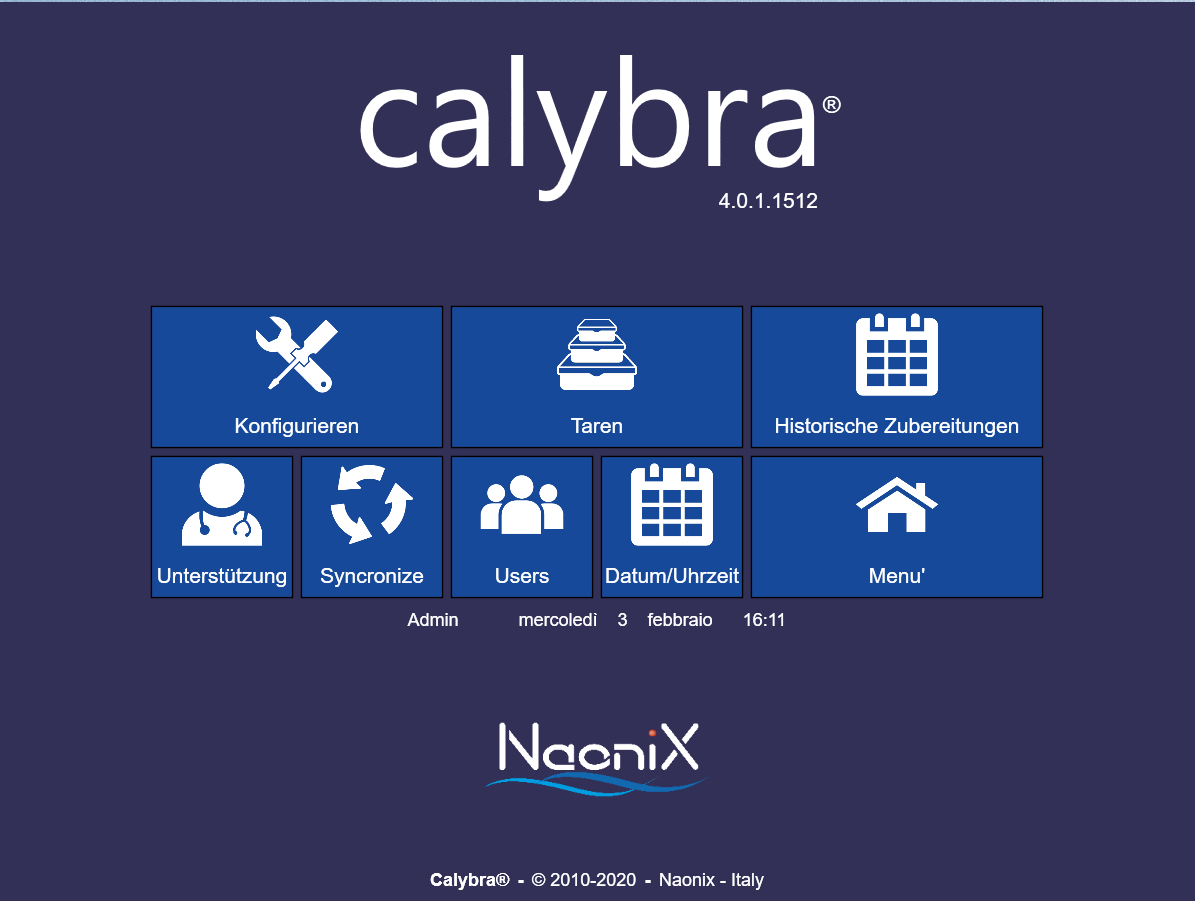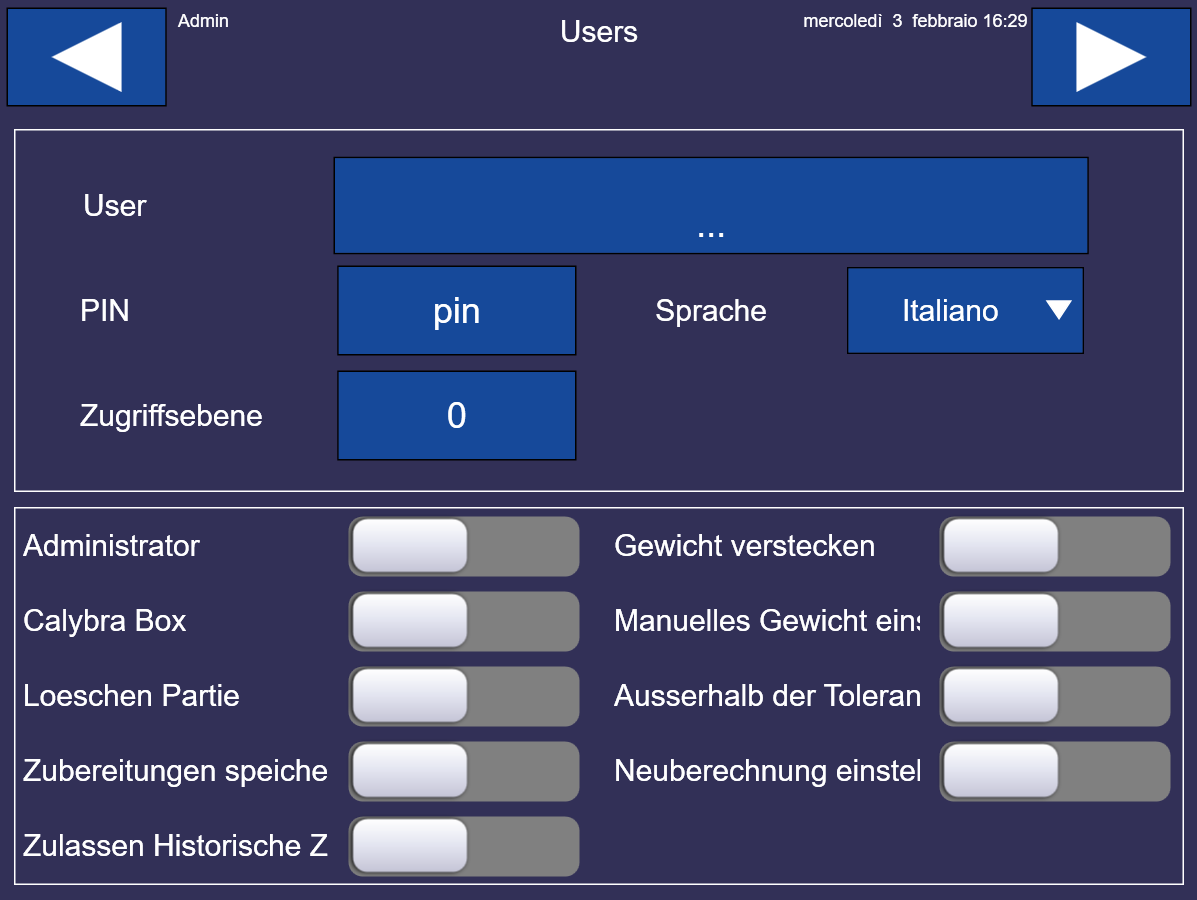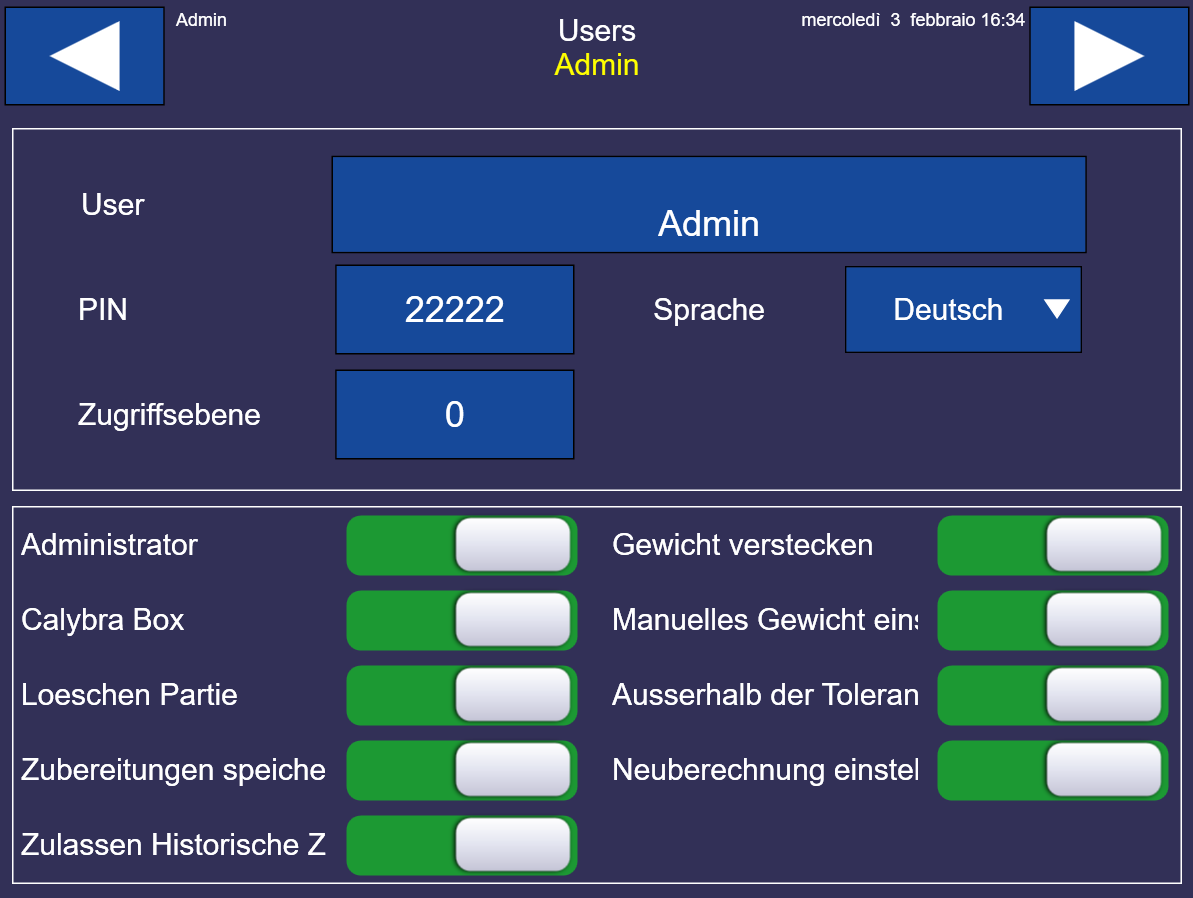Userkonfiguration
Drücken Sie den Knopf 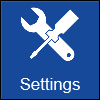 aus dem Hauptmenü, um den darunter liegenden Bildschirminhalt zu visualisieren
aus dem Hauptmenü, um den darunter liegenden Bildschirminhalt zu visualisieren
Drücken Sie den Knopf 
Drücken Sie den Knopf 
Drücken Sie den Knopf  , um die Fernwartung zu starten
, um die Fernwartung zu starten
Drücken Sie den Knopf  , um die Daten in der Cloud zu synchronisieren (extra Dienst)
, um die Daten in der Cloud zu synchronisieren (extra Dienst)
Drücken Sie den Knopf 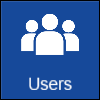 , um der User zu konfigurieren
, um der User zu konfigurieren
Drücken Sie den Knopf  , um Datum und Uhrzeit einzustellen
, um Datum und Uhrzeit einzustellen
Drücken Sie den Knopf 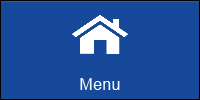 , um das Hauptmenü zu visualisieren
, um das Hauptmenü zu visualisieren
Der User konfigurieren
Drücken Sie den Knopf 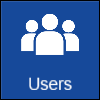 aus dem Hauptmenü, um den darunter liegenden Bildschirminhalt zu visualisieren
aus dem Hauptmenü, um den darunter liegenden Bildschirminhalt zu visualisieren
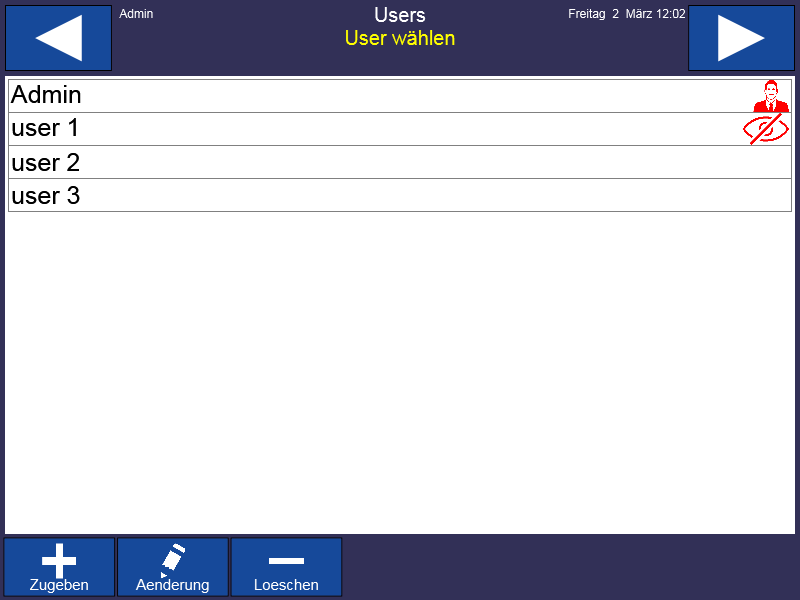
Drücken Sie den Knopf 
Drücken Sie den Knopf  , um die Einstellungen des Userprofils zu verändern
, um die Einstellungen des Userprofils zu verändern
Drücken Sie den Knopf  , um ein Userprofil zu löschen
, um ein Userprofil zu löschen
Ein neues Userprofil eingeben
Drücken Sie den Knopf 
Um ein neues Userprofil einzugeben, muss der Administrator der Name durch den Knopf  einstellen, den fünfstelligen PIN-Code und die Sprache entscheiden.
einstellen, den fünfstelligen PIN-Code und die Sprache entscheiden.
Der Administrator kann die folgenden Optionen aufgrund der Erfahrung des neuen Users einstellen:
1) Administrator:
Berechtigt
konfiguriert der User als Administrator und gestattet ihm alle Funktionen zu benutzen. Nach der Eingabe des Logins PIN, werden Sie das Administrator Menü visualisieren.
Nicht berechtigt
der User wird das vereinfachte, nicht Administrator“ Menü eintreten.
2) Calybra Box
Aktiviert
aktiviert die automatische Synchronisierung mit dem Calybra Box-Clouddienst.
Nicht aktiviert
Die Synchronisierung mit dem Calybra Box-Clouddienst ist nicht aktiv.
3) Lose löschen:
Aktiviert
bietet die Möglichkeit, den Stapel direkt vom Bildschirm "Vorbereitungen" herunterzuladen.
Nicht aktiviert
blockiert die Möglichkeit, den Stapel direkt vom Bildschirm "Vorbereitungen" herunterzuladen.
4) Außerhalb der Toleranz:
Berechtigt
erlaubt das Rezept mit dem Gewicht der Zutaten außerhalb der Toleranz zu bestätigen.
Nicht berechtigt
der User muss die Zubereitung des Rezepts mit dem Gewicht der Zutaten innerhalb der bezüglichen Toleranzen ergänzen.
Achtung: Diese Funktion erlaubt dem User, nur die Wiegen zu korrigieren oder das Rezept zu unterbrechen.
5) Vorbereitungsverlauf aktivieren
Aktiviert
Berechtigung zum Anzeigen des Verlaufs der Vorbereitung, die auch für Benutzer ohne Administratorrechte durchgeführt wurde.
Nicht aktiviert
Der Nichtadministrator kann den Verlauf der getroffenen Vorbereitung nicht sehen.
6) Gewicht verbergen: aktiviert 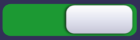
7) Manuelles Gewicht zulassen: aktiviert 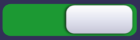
NB: Mit dieser Option kann der Benutzer das erwartete Gewicht der Zutat anzeigen, auch wenn die Funktion, Gewicht ausblenden“ aktiviert wurde.
8) Außer Toleranz:
Aktiviert
ermöglicht es, während der Vorbereitungsphase ein Rezept zu bestätigen, bei dem das Gewicht der Zutaten außerhalb der Toleranz liegt.
Nicht aktiviert
Der Benutzer muss die Zubereitung des Rezepts mit dem Gewicht aller Zutaten innerhalb der jeweiligen Toleranzen abschließen.
Warnung: Diese Funktion zwingt den Benutzer, das Gewicht zu korrigieren oder das Rezept auszusetzen.
9) Neuberechnung zulassen:
Aktiviert
Während der Vorbereitung kann der Benutzer das Rezept durch Drücken der entsprechenden Taste (Neuberechnungsfunktion) neu berechnen.
Nicht aktiviert
Neuberechnung ist nicht zulässig.
Um die Einstellungen zu speichern, drücken Sie die Taste  .
.
Das anfängliche Benutzerfenster wird wieder angezeigt.
Ändern Sie die Einstellungen eines Benutzerprofils
Drücken Sie die Taste  sie können die Einstellungen für den ausgewählten Benutzer anzeigen
sie können die Einstellungen für den ausgewählten Benutzer anzeigen
Der Administrator kann den Benutzernamen, den zugehörigen PIN-Code, die Sprache und die Einstellungen für den Benutzer basierend auf den Erfahrungen und Kenntnissen des Berufs ändern.
Drücken:
 um die Änderungen zu bestätigen; Der Bildschirm "Benutzerverwaltung" wird angezeigt
um die Änderungen zu bestätigen; Der Bildschirm "Benutzerverwaltung" wird angezeigt
 um die Änderungen abzubrechen
um die Änderungen abzubrechen
Ein Userprofil löschen
Drücken Sie den Knopf  um das ausgewählte Userprofil zu löschen.
um das ausgewählte Userprofil zu löschen.